Brother DCP-150C: Копирование II
Копирование II: Brother DCP-150C
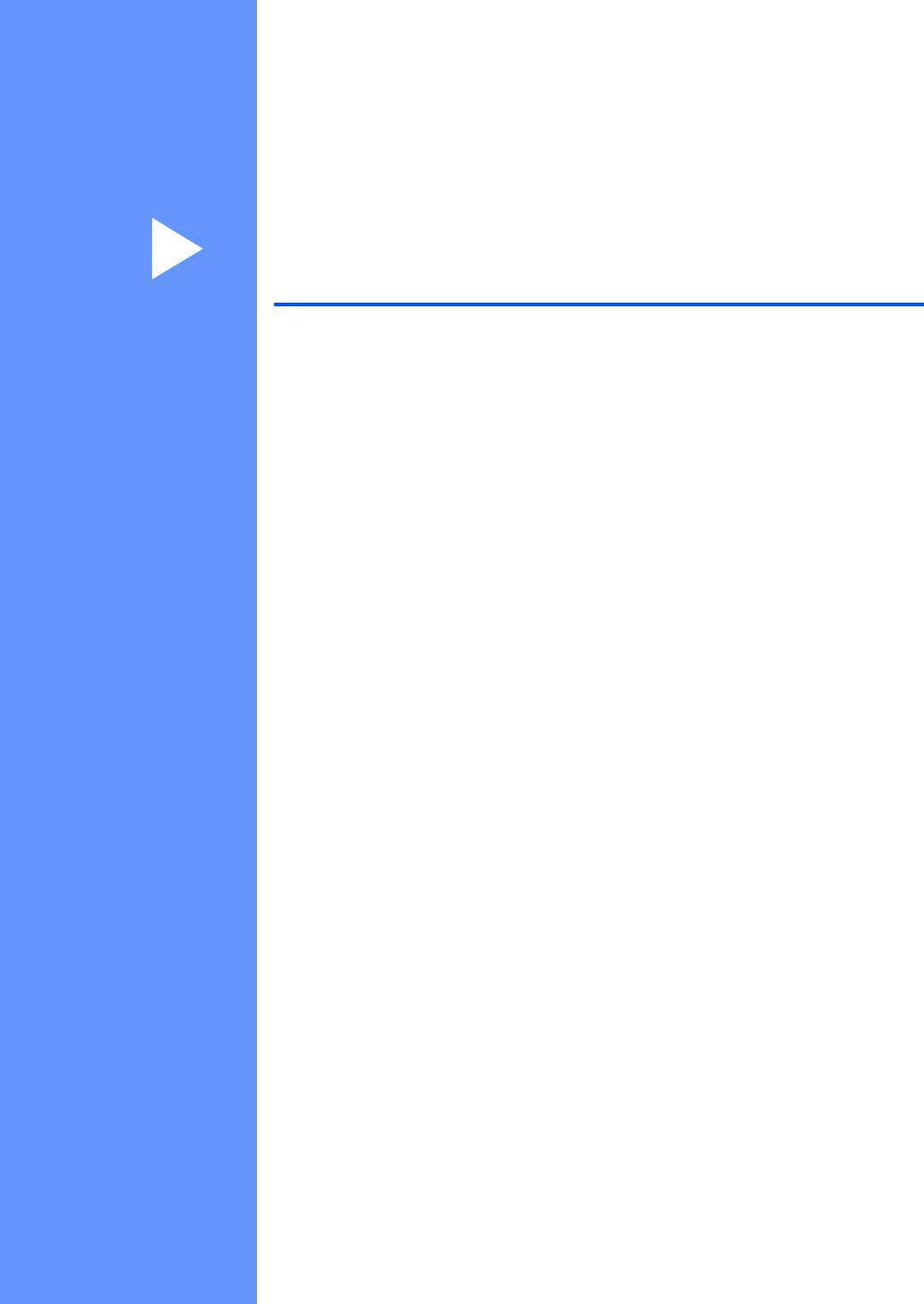
Раздел II
Копирование II
Копирование 20
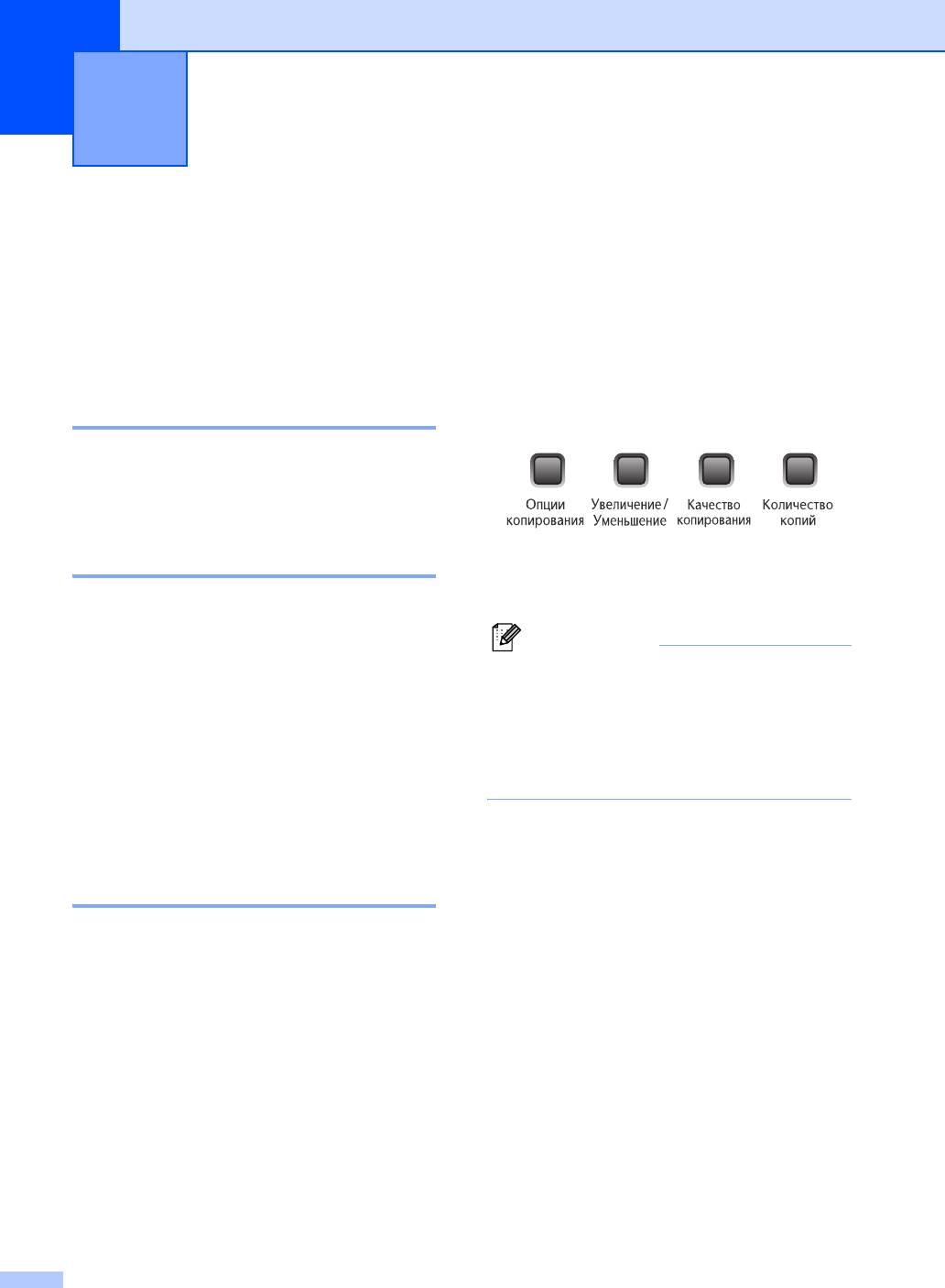
Копирование 3
3
Порядок
Параметры
копирования
3
копирования
3
Можно использовать данное устройство в
Если необходимо быстро изменить
качестве копира и делать до 99 копий за
настройки копирования на время работы
один прием.
со следующей копией, используйте кнопки
временных параметров копирования.
Настройки можно использовать в
Изготовление одной копии 3
различных комбинациях.
a Вставьте документ.
b Нажмите Ч/бСтарт или Цвет Старт.
Устройство восстановит настройки по
Тиражирование 3
умолчанию через 1 минуту после
завершения копирования.
Можно делать до 99 копий одного
документа.
Примечание
a Вставьте документ.
Можно сохранить чаще всего
используемые настройки копирования,
b Нажмите Количество копий нужное
сохранив их как настройки по
количество раз, пока не отобразится
умолчанию. Инструкции для этой
нужное количество копий (до 99).
операции приводятся в разделе для
Для изменения количества копий
каждой функции.
нажмите a или b.
c Нажмите Ч/бСтарт или Цвет Старт.
Остановка копирования 3
Для остановки копирования нажмите
Стоп/Выход.
20
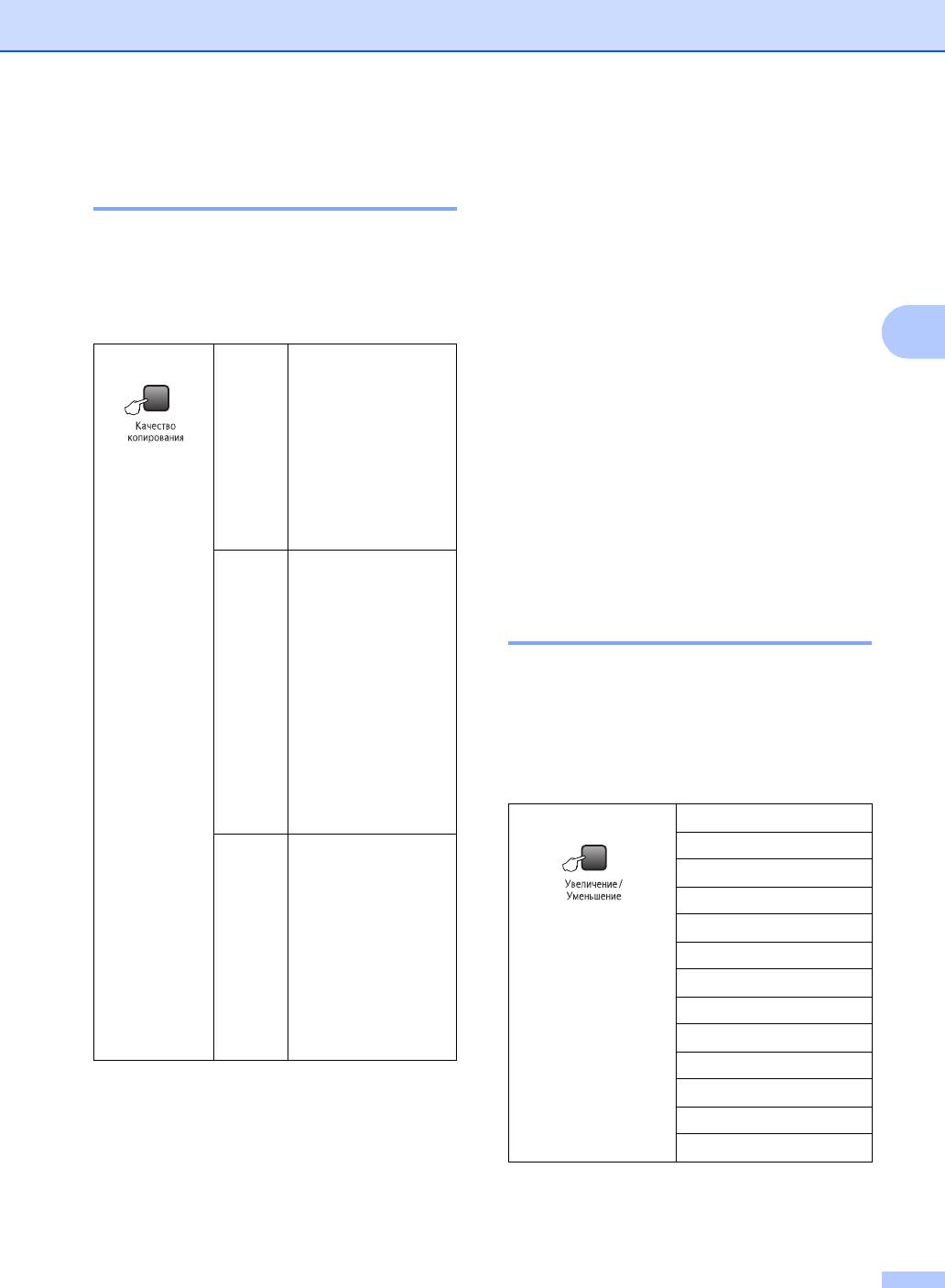
Копирование
Для изменения настройки по умолчанию
Изменение качества и
выполните следующие действия:
скорости копирования 3
a Нажмите Меню.
Можно выбрать различные настройки
качества. Настройка по умолчанию:
Обычное
.
b Нажмите a или b, чтобы выбрать
1.Копирование.
Для временного изменения настройки
Нажмите OK.
качества выполните следующие действия:
3
c Нажмите a или b, чтобы выбрать
Нажмите
Обычное
"Обычное" — это
3.Качество.
рекомендуемый
Нажмите OK.
уровень качества
для обычных
d Нажмите a или b, чтобы выбрать
распечаток. Он
Быстр. печ., Обычное или Лучшее.
обеспечивает
хорошее качество
Нажмите OK.
копий и высокую
скорость
e Нажмите Стоп/Выход.
копирования.
Быстр.
Быстрое
Увеличение или
копирование и
уменьшение копируемого
наименьший расход
чернил
.
Используйте
изображения 3
эту настройку для
экономии времени
Возможен выбор следующих
при копировании
коэффициентов масштабирования:
черновых версий
документов
,
Собств(25-400%) позволяет вводить
объемных
произвольный коэффициент от
документов или при
25 до 400%.
печати большого
количества
экземпляров
.
Нажмите
Собств(25-400%)
Лучшее Выбирайте этот
200%
режим для
198% 10x15cмiA4
копирования четких
186%10x15смiLTR
изображений
(фотографий). При
142% A5i A4
этой настройке
104% EXEiLTR
используется
максимальное
100%
разрешение и
97% LTRi A4
минимальная
93% A4iLTR
скорость.
83%
a Вставьте документ.
78%
69% A4iA5
b Нажмите Качество копирования
нужное количество раз, чтобы
50%
выбрать Быстр., Обычное или
Лучшее.
c Нажмите Ч/бСтарт или Цвет Старт.
21
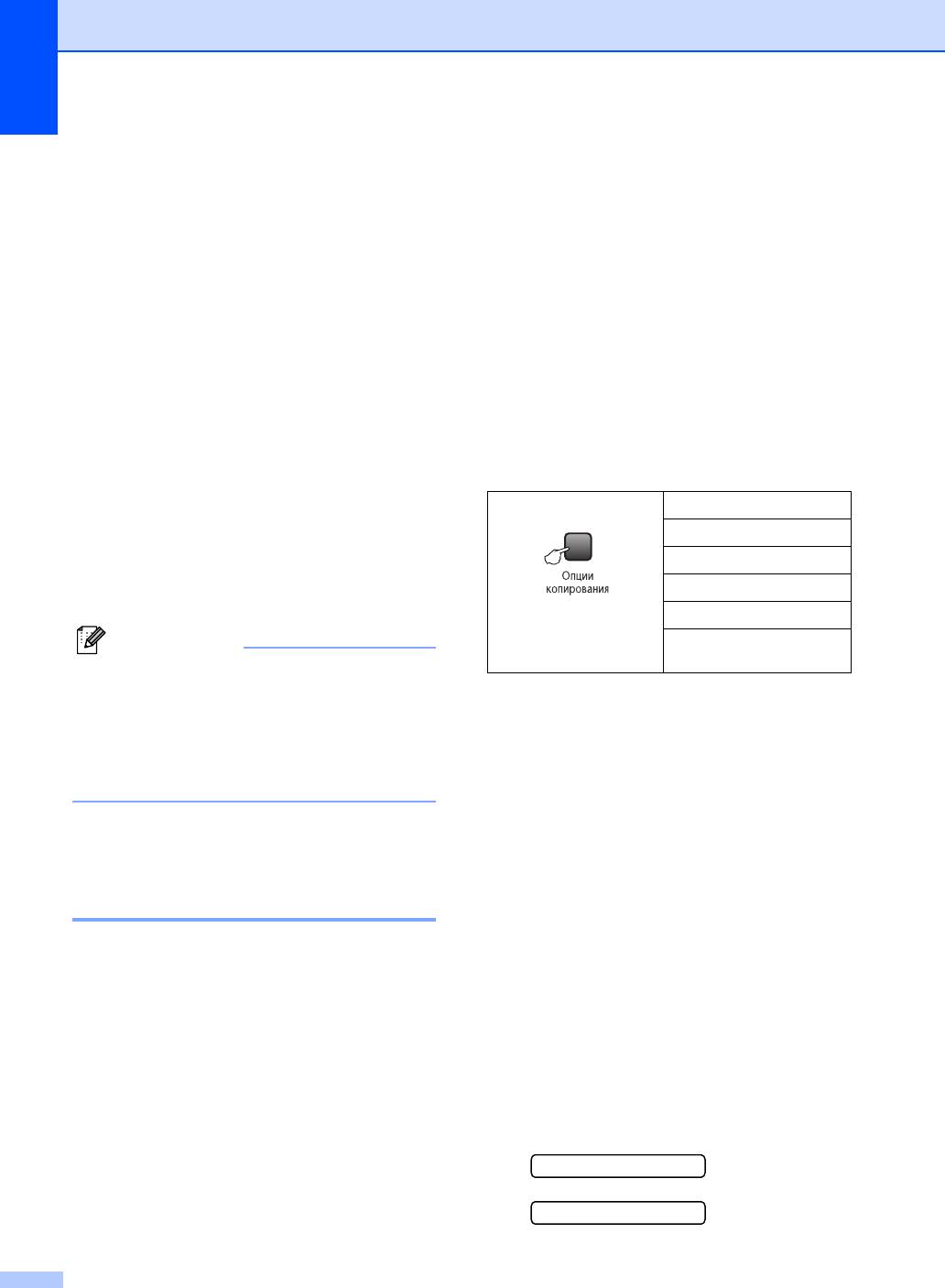
Глава 3
Для увеличения или уменьшения
Внимание! 3
следующей копии выполните
Проверьте, что задан формат бумаги
приведенные ниже инструкции:
Letter, Legal или A4.
a Вставьте документ.
Параметр “Увеличение/Уменьшение”
недоступен для функции “N в 1” и
b Нажмите Увеличение/Уменьшение.
"Плакат".
Цветные копии в режиме “N в 1”
c Выполните одну из следующих
получить нельзя.
операций:
(портр) означает “Портрет" (книжная
Нажмите a или b, чтобы выбрать
страница), а (пейз.) — “Пейзаж”
нужный коэффициент
(альбомная страница).
масштабирования. Нажмите OK.
За один прием можно изготовить
Нажмите a или b, чтобы выбрать
только одну копию плаката.
Собств(25-400%). Нажмите OK.
Нажмите a или b нужное
Нажмите
Откл.(1в 1)
количество раз, чтобы ввести
2 в 1(портр)
коэффициент масштабирования
от 25% до 400%. Нажмите OK.
2 в 1(пейз.)
4 в 1(портр)
d Нажмите Ч/бСтарт или Цвет Старт.
и затем нажмите
4 в 1(пейз.)
a
или
b,
чтобы выбрать
Примечание
Плакат(3x3)
Макет страницы
Настройки макета страницы
2 в 1(портр), 2 в 1(пейз.),
a Вставьте документ.
4 в 1(портр), 4 в 1(пейз.) или
Плакат(3x3) недоступны при
b Нажмите Опции копирования и
использовании функции
a или b, чтобы выбрать
Увеличение/Уменьшение.
Макет страницы.
Нажмите OK.
Выполнение нескольких
c Нажмите a или b, чтобы выбрать
2 в 1(портр), 2 в 1(пейз.),
копий на одном листе
4 в 1(портр), 4 в 1(пейз.),
(“N в 1 ”) или плаката 3
Плакат(3x3)или
Откл.(1в 1).
Используя функцию копирования "N в 1",
Нажмите OK.
можно уменьшить количество листов
бумаги, необходимое для копирования.
d Нажмите Ч/бСтарт для
Эта функция позволяет копировать две
сканирования документа.
или четыре страницы на одну и тем самым
При использовании функции плаката
снижает расход бумаги.
можно также нажать Цвет Старт.
Можно также изготовить плакат. При
e После окончания сканирования
использовании функции создания плаката
текущей страницы нажмите a ( Да) для
устройство делит документ на части,
сканирования следующей страницы.
которые можно собрать в плакат.
След. страница?
a Да b Нет
22
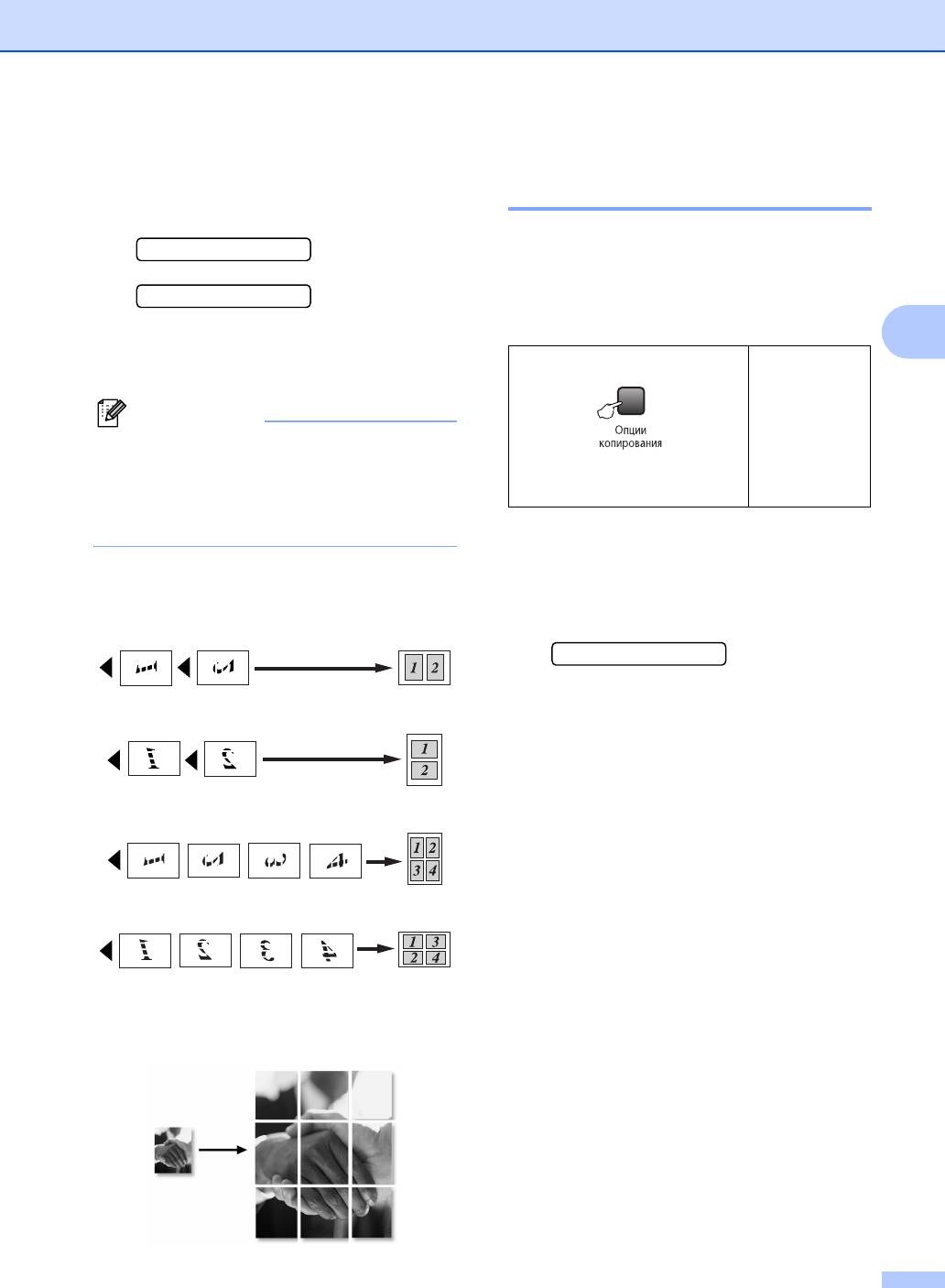
Копирование
f Положите следующий документ на
Регулирование яркости,
стекло сканера. Нажмите OK
контраста и цвета 3
Повторяйте e и f для каждой
страницы макета.
Полож. след стр.
Яркость 3
Для временного изменения настройки
Затем нажмите OK
яркости выполните следующие действия:
g После завершения сканирования
3
всех страниц нажмите b (Нет) для
Нажмите
-nnonn+
завершения.
Примечание
Если при копировании "N в 1" в
качестве типа бумаги выбран любой
и затем нажмите a или b,
вид фотобумаги, снимки будут
чтобы выбрать Яркость
печататься так, как если бы была
выбрана обычная бумага.
a Вставьте документ.
Положите документ лицевой стороной
b Нажмите Опции копирования и
вниз в направлении, показанном ниже:
a или b, чтобы выбрать Яркость.
2 в 1 (портр)
Нажмите OK.
-nnonn+ e
c Нажмите a или b, чтобы сделать
2 в 1 (пейз.)
копию светлее или темнее.
Нажмите OK.
d Нажмите Ч/бСтарт или Цвет Старт.
4 в 1 (портр)
Для изменения настройки по умолчанию
выполните следующие действия:
a Нажмите Меню.
4 в 1 (пейз.)
b Нажмите a или b, чтобы выбрать
1.Копирование.
Нажмите OK.
Плакат (3× 3)
c Нажмите a или b, чтобы выбрать
4.Яркость.
Для фотографии можно изготовить
копию плакатного формата.
Нажмите OK.
d Нажмите a или b, чтобы сделать
копию светлее или темнее.
Нажмите OK.
e Нажмите Стоп/Выход.
23
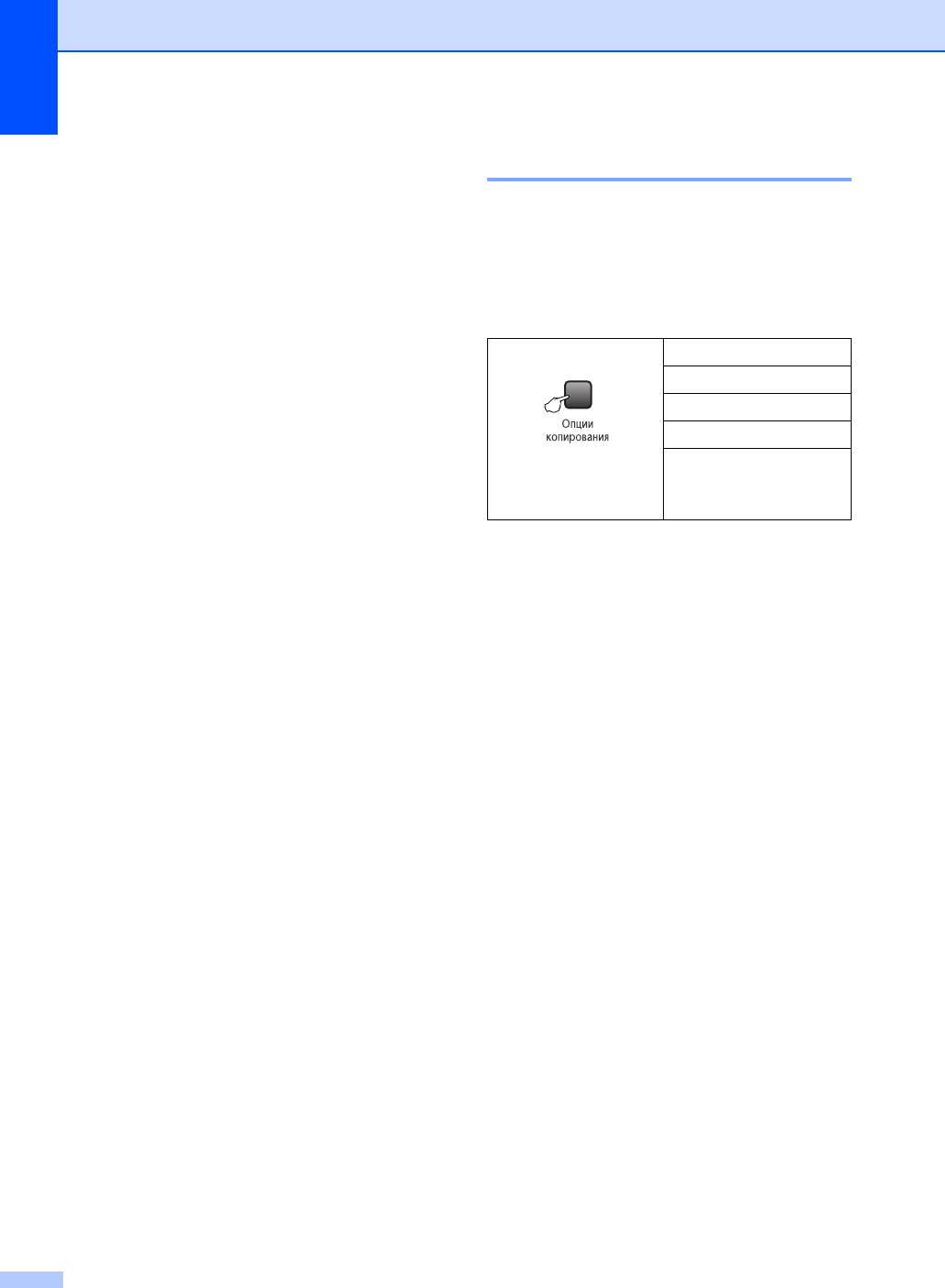
Глава 3
Контраст 3
Параметры бумаги 3
Чтобы сделать изображение резче и ярче,
отрегулируйте контрастность.
Тип бумаги 3
a Нажмите Меню.
Чтобы получить максимальное качество
печати, при копировании на специальной
b Нажмите a или b, чтобы выбрать
бумаге правильно указывайте ее тип.
1.Копирование.
Нажмите OK.
Нажмите
Обычная бумага
c Нажмите a или b, чтобы выбрать
Для струйн.печ.
5.Контрастность.
Фотобум. Brother
Нажмите OK.
Другая фотобум.
d Для увеличения или уменьшения
и затем нажмите
Плёнки
контрастности нажмите a или b.
a
или
b,
чтобы выбрать
Нажмите OK.
Тип бумаги
e Нажмите Стоп/Выход.
a Вставьте документ.
b Нажмите Опции копирования и a
Настройка насыщенности цвета 3
или b, чтобы выбрать Тип бумаги.
a Нажмите Меню.
Нажмите OK.
b Нажмите a или b, чтобы выбрать
c Нажмите a или b, чтобы выбрать
1.Копирование.
используемый тип бумаги.
Нажмите OK.
Нажмите OK.
c Нажмите a или b, чтобы выбрать
d Нажмите Ч/бСтарт или Цвет Старт.
6.Регул. цвета.
Для изменения настройки по умолчанию
Нажмите OK.
выполните следующие действия:
d Нажмите a или b, чтобы выбрать
a Нажмите Меню.
1.Красный, 2.Зеленый или
3.Синий.
b Нажмите a или b, чтобы выбрать
Нажмите OK.
1.Копирование.
Нажмите OK.
e Нажмите a или b для изменения
насыщенности цвета.
c Нажмите a или b, чтобы выбрать
Нажмите OK.
1.Тип бумаги.
Нажмите OK.
f Выполните одну из следующих
операций:
d С помощью a или b выберите
Обычная бумага,
Вернитесь к d для выбора
Для струйн.печ.,
следующего цвета.
Фотобум. Brother,
Нажмите Стоп/Выход.
Другая фотобум. или
Пленки.
Нажмите OK.
e Нажмите Стоп/Выход.
24
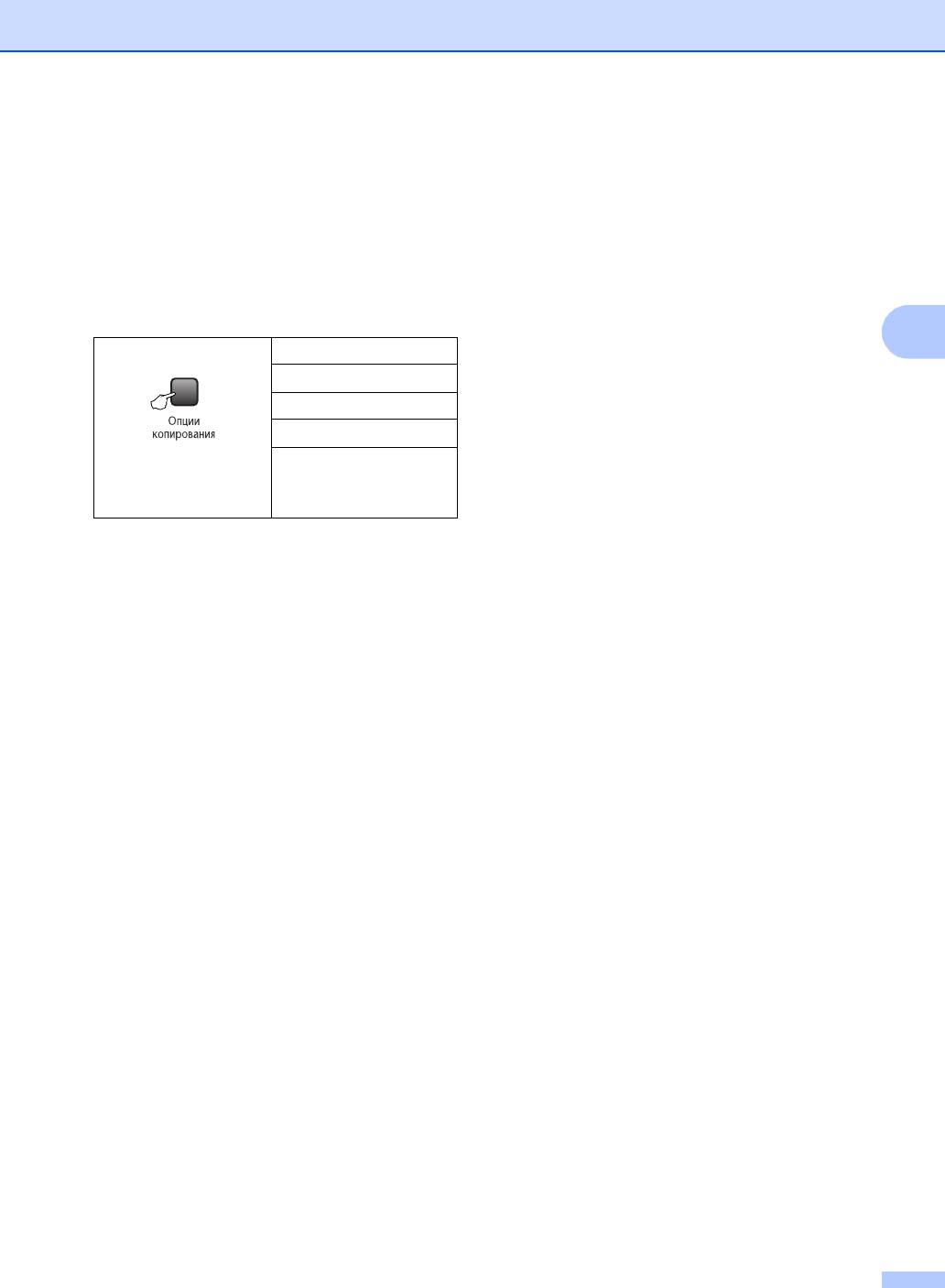
Копирование
Формат бумаги 3
Если копирование выполняется на бумаге
формата не A4, необходимо изменить
настройку формата бумаги. Копирование
можно выполнять на бумаге формата
Letter, Legal, A4, A5 или фотокарточках
(10× 15 см).
3
Нажмите
Letter
Legal
A4
A5
и затем нажмите
10(Ш)x15(В)см
a
или
b,
чтобы выбрать
Размер бумаги
a Вставьте документ.
b Нажмите Опции копирования и
a или b, чтобы выбрать
Размер бумаги.
Нажмите OK.
c Нажмите a или b, чтобы выбрать
используемый формат бумаги.
Нажмите OK.
d Нажмите Ч/бСтарт или Цвет Старт.
Для изменения настройки по умолчанию
выполните следующие действия:
a Нажмите Меню.
b Нажмите a или b, чтобы выбрать
1.Копирование.
Нажмите OK.
c Нажмите a или b, чтобы выбрать
2.Размер бумаги.
Нажмите OK.
d Нажмите a или b, чтобы выбрать
используемый формат бумаги:
Letter, Legal, A4, A5 или 10x15см.
Нажмите OK.
e Нажмите Стоп/Выход.
25
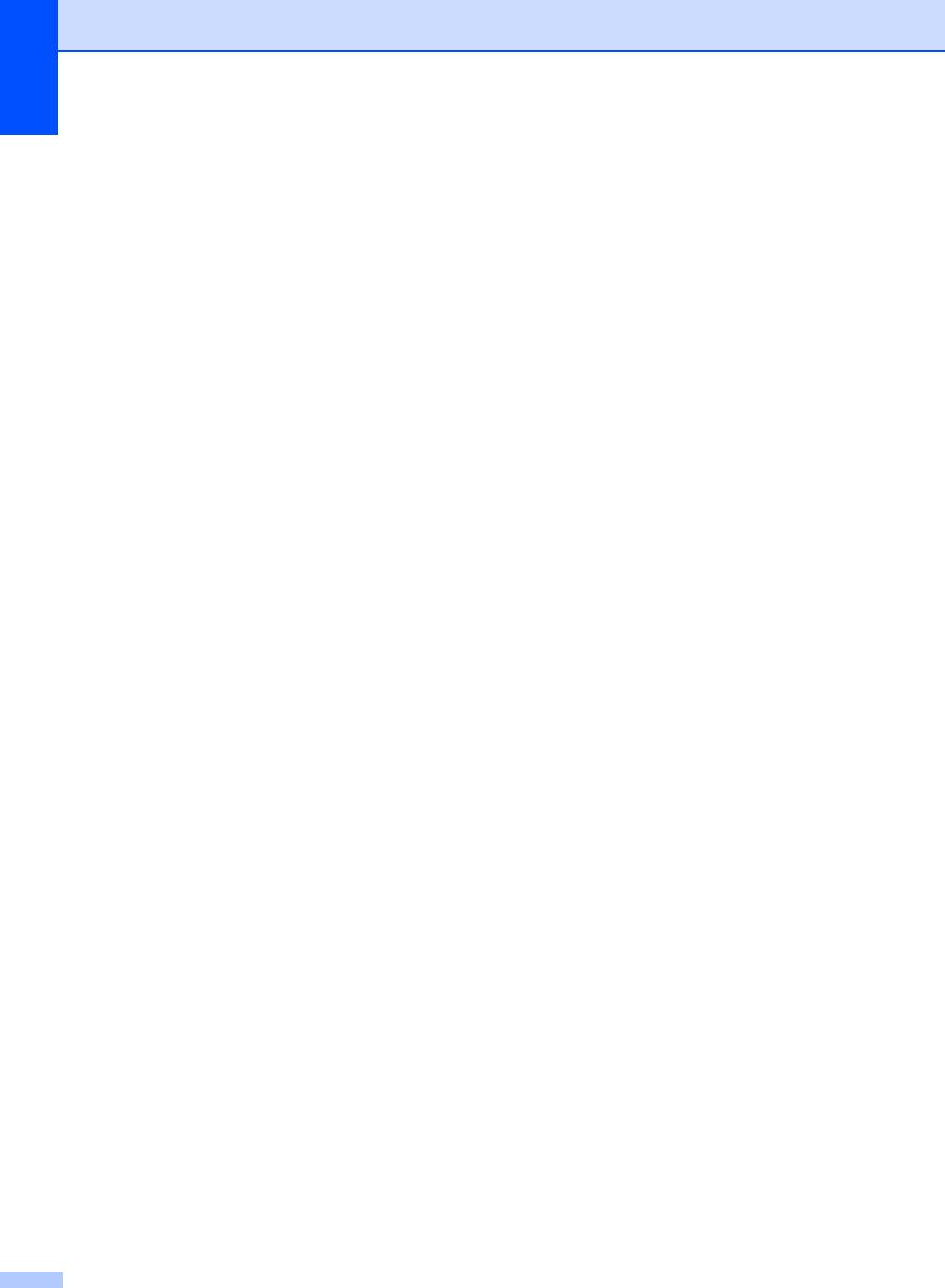
Глава 3
26






